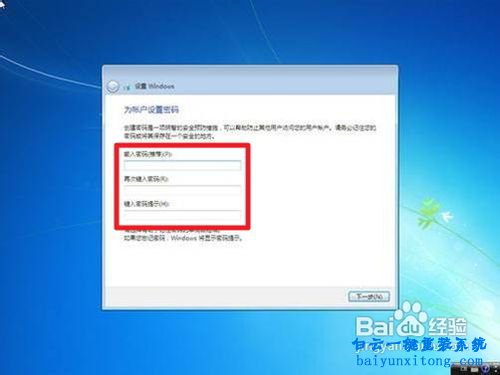電腦win7系統(tǒng)怎么安裝的教程
- 2017-07-22 16:51:45 分類(lèi):教程
有很多XP電腦系統(tǒng)用戶(hù)想知道電腦win7系統(tǒng)怎么安裝,安裝win7系統(tǒng)需要注意很多地方,并非是所有電腦都支持升級(jí)win7系統(tǒng)。如果電腦不支持安裝win7系統(tǒng),那么在win7系統(tǒng)安裝之后就會(huì)出現(xiàn)無(wú)法正常開(kāi)機(jī)的情況。所以小編要給大家介紹一下win7系統(tǒng)安裝的要求以及怎樣安裝win7系統(tǒng)。
電腦win7系統(tǒng)怎么安裝的準(zhǔn)備步驟:
1、下載win7系統(tǒng):
Windows 764位旗艦版
ed2k://|file|cn_windows_7_ultimate_with_sp1_x64_dvd_u_677408.iso|3420557312|B58548681854236C7939003B583A8078|/
Windows 732位旗艦版
ed2k://|file|cn_windows_7_ultimate_with_sp1_x86_dvd_u_677486.iso|2653276160|7503E4B9B8738DFCB95872445C72AEFB|/
備注:直接將上述地址復(fù)制到迅雷等下載工具中下載。
2、適合您機(jī)器的驅(qū)動(dòng)
為了使機(jī)器各硬件能夠正常使用,您必須準(zhǔn)備好對(duì)應(yīng)您機(jī)器的驅(qū)動(dòng)(同時(shí)也必須對(duì)應(yīng)系統(tǒng)和位數(shù))。如果沒(méi)有驅(qū)動(dòng)您可能會(huì)遇到顯示器無(wú)法調(diào)節(jié)到最佳分辨率、無(wú)法玩游戲、無(wú)法上網(wǎng)、無(wú)法識(shí)別您的外設(shè)等情況。這些驅(qū)動(dòng)您可以根據(jù)您的硬件自行搜索并下載,多數(shù)筆記本也會(huì)配有驅(qū)動(dòng)光盤(pán)或者在品牌官網(wǎng)提供驅(qū)動(dòng)下載。或者您也可以選擇事先準(zhǔn)備帶有萬(wàn)能網(wǎng)卡驅(qū)動(dòng)的“驅(qū)動(dòng)精靈”、“驅(qū)動(dòng)人生”等工具,只要保證網(wǎng)卡先正常工作,其余驅(qū)動(dòng)可由工具幫您下載(但這是在您無(wú)法找到最合適您的驅(qū)動(dòng)的時(shí)候才建議)。
3、類(lèi)運(yùn)行時(shí)的安裝包
您無(wú)需關(guān)心其具體如何工作,您需要知道的是沒(méi)有了這些東西一些程序?qū)o(wú)法正常工作。建議您至少安裝如下兩類(lèi):
①M(fèi)icrosoft Visual C++ Redistributable Package
備注:2005、2008、2010、2012、2013等沒(méi)有向下兼容的關(guān)系,64位系統(tǒng)建議您全部安裝,32位系統(tǒng)安裝帶有“x86”的即可。
②DirectX
電腦怎么安裝系統(tǒng)win7的步驟:

以上就是電腦win7系統(tǒng)怎么安裝的具體教程,win7系統(tǒng)安裝過(guò)程比較長(zhǎng),不過(guò)由于安裝的原版純凈版的系統(tǒng),沒(méi)有第三方修改刪除一些不必要的軟件,在win7系統(tǒng)的體驗(yàn)上會(huì)更好一些,但是僅限于高配置的電腦,低配電腦用起來(lái)肯定是沒(méi)有g(shù)host版系統(tǒng)流暢的。如果需要了解更簡(jiǎn)單的ghost版win7系統(tǒng)安裝教程可以查看小編為大家推薦的【最簡(jiǎn)單的windows7系統(tǒng)重裝】傻瓜式的教程,基本上一看就會(huì)的重裝系統(tǒng)教程,如果有需要一定要收藏起來(lái)看看,以備需要的時(shí)候隨時(shí)使用。
同時(shí)小編再教大家查看電腦win7系統(tǒng)安裝要求,查看自己的電腦是否適合安裝win7系統(tǒng)。
1、首先在電腦瀏覽器搜Windows 7 Upgrade Advisor,并且下載下來(lái)。
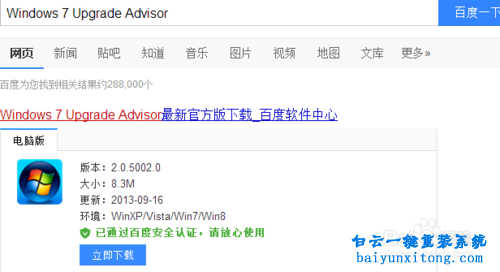
2、如果電腦系統(tǒng)中沒(méi)有安裝NET2.0會(huì)有提示,點(diǎn)擊是。
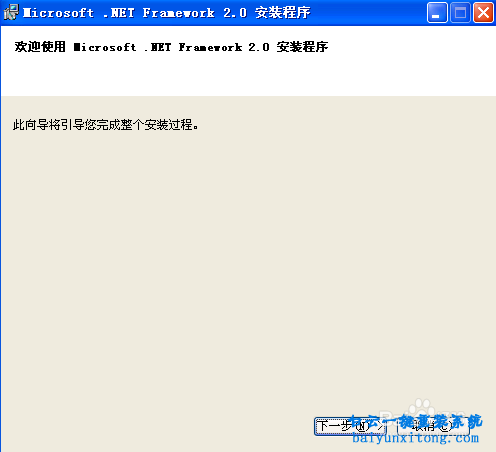
3、等待自動(dòng)下載完后,彈出安裝對(duì)話(huà)框點(diǎn)擊下一步。
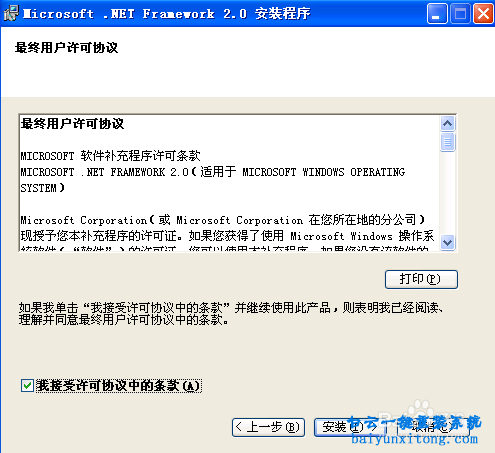
4、再選擇我接受協(xié)議條款,再點(diǎn)安裝。
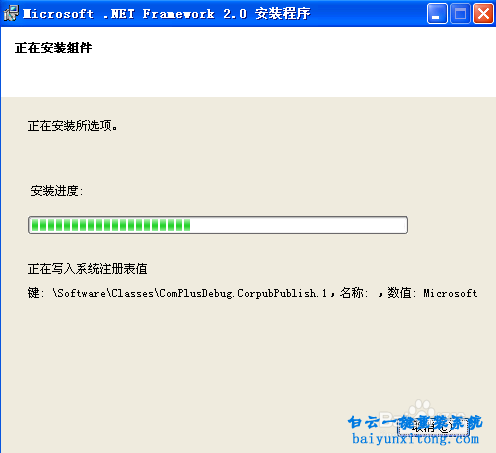
5、win7系統(tǒng)升級(jí)顧問(wèn)的組件安裝的比較慢,請(qǐng)等待它自動(dòng)安裝完成。
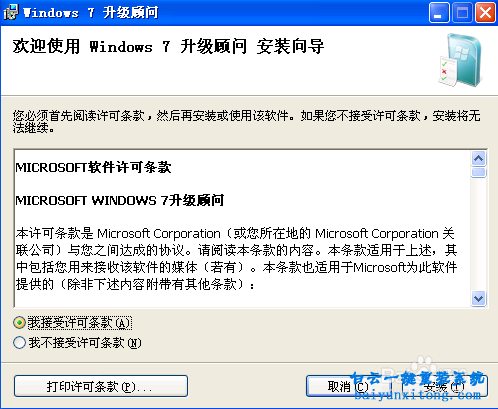
6、接上面的裝好之后,會(huì)自動(dòng)彈出助手安裝對(duì)話(huà)框,并且我接受——安裝。
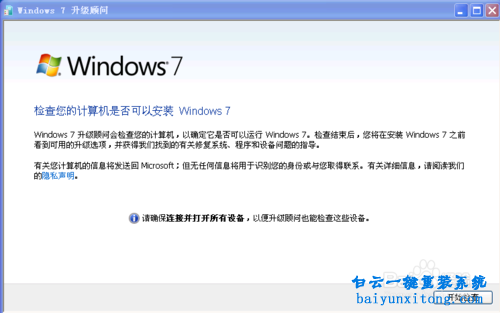
7、裝好了,在點(diǎn)擊右下角的開(kāi)始檢查。
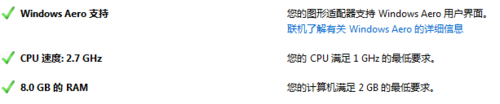
8、稍候就會(huì)報(bào)告電腦是否可以安裝WIN7系統(tǒng)了。
電腦win7系統(tǒng)怎么安裝的準(zhǔn)備步驟:
1、下載win7系統(tǒng):
Windows 764位旗艦版
ed2k://|file|cn_windows_7_ultimate_with_sp1_x64_dvd_u_677408.iso|3420557312|B58548681854236C7939003B583A8078|/
Windows 732位旗艦版
ed2k://|file|cn_windows_7_ultimate_with_sp1_x86_dvd_u_677486.iso|2653276160|7503E4B9B8738DFCB95872445C72AEFB|/
備注:直接將上述地址復(fù)制到迅雷等下載工具中下載。
2、適合您機(jī)器的驅(qū)動(dòng)
為了使機(jī)器各硬件能夠正常使用,您必須準(zhǔn)備好對(duì)應(yīng)您機(jī)器的驅(qū)動(dòng)(同時(shí)也必須對(duì)應(yīng)系統(tǒng)和位數(shù))。如果沒(méi)有驅(qū)動(dòng)您可能會(huì)遇到顯示器無(wú)法調(diào)節(jié)到最佳分辨率、無(wú)法玩游戲、無(wú)法上網(wǎng)、無(wú)法識(shí)別您的外設(shè)等情況。這些驅(qū)動(dòng)您可以根據(jù)您的硬件自行搜索并下載,多數(shù)筆記本也會(huì)配有驅(qū)動(dòng)光盤(pán)或者在品牌官網(wǎng)提供驅(qū)動(dòng)下載。或者您也可以選擇事先準(zhǔn)備帶有萬(wàn)能網(wǎng)卡驅(qū)動(dòng)的“驅(qū)動(dòng)精靈”、“驅(qū)動(dòng)人生”等工具,只要保證網(wǎng)卡先正常工作,其余驅(qū)動(dòng)可由工具幫您下載(但這是在您無(wú)法找到最合適您的驅(qū)動(dòng)的時(shí)候才建議)。
3、類(lèi)運(yùn)行時(shí)的安裝包
您無(wú)需關(guān)心其具體如何工作,您需要知道的是沒(méi)有了這些東西一些程序?qū)o(wú)法正常工作。建議您至少安裝如下兩類(lèi):
①M(fèi)icrosoft Visual C++ Redistributable Package
備注:2005、2008、2010、2012、2013等沒(méi)有向下兼容的關(guān)系,64位系統(tǒng)建議您全部安裝,32位系統(tǒng)安裝帶有“x86”的即可。
②DirectX
電腦怎么安裝系統(tǒng)win7的步驟:
1、當(dāng)我們下載完成了win7系統(tǒng)文件,我們第一步要做的就是利用解壓軟件將win7系統(tǒng)文件解壓出來(lái)(注意是提取到某處,而不是直接打開(kāi)它。如果您的的解壓軟件無(wú)法解壓iso文件,請(qǐng)升級(jí)軟件版本。同時(shí)我們也不提倡使用虛擬光驅(qū)來(lái)操作,更不要畫(huà)蛇添足跑到第三方PE下操作。我們完全不需要第三方PE。),解壓后我們可以得到如圖所示結(jié)構(gòu)的一些win7系統(tǒng)文件。點(diǎn)擊setup運(yùn)行win7系統(tǒng)安裝程序(建議您操作前關(guān)閉安全防護(hù)軟件),您將看到win7系統(tǒng)安裝向?qū)С霈F(xiàn),選擇安裝語(yǔ)言格式,彈出如圖的對(duì)話(huà)框。無(wú)需改動(dòng),直接點(diǎn)擊“下一步”。
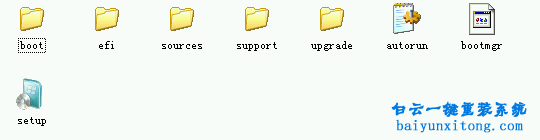

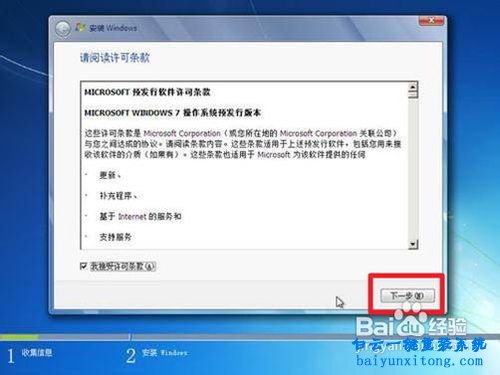
5、選擇安裝類(lèi)型。如果是系統(tǒng)崩潰重裝系統(tǒng),請(qǐng)點(diǎn)擊“自定義(高級(jí))”;如果想從XP、Vista安裝Win7,可以點(diǎn)擊“升級(jí)”(不推薦,速度較慢)。
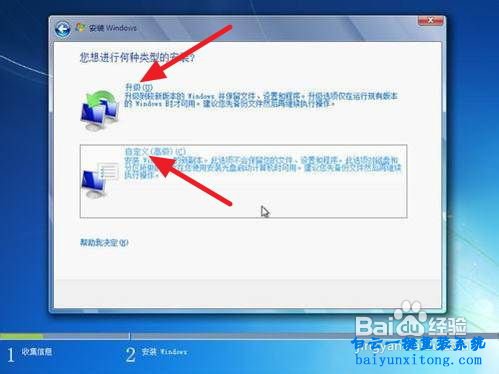
6、選擇安裝盤(pán)。這里磁盤(pán)沒(méi)有分區(qū)。
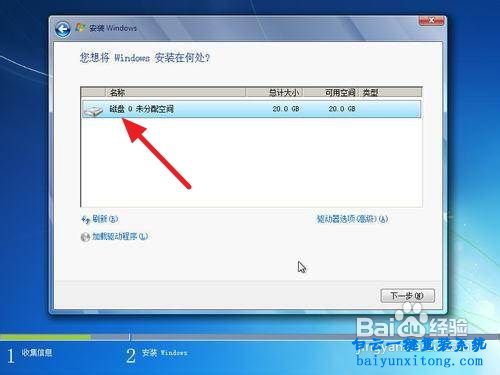
7、點(diǎn)擊上圖中的“高級(jí)”選項(xiàng),就出現(xiàn)如下界面。可以利用這些功能進(jìn)行分區(qū)。
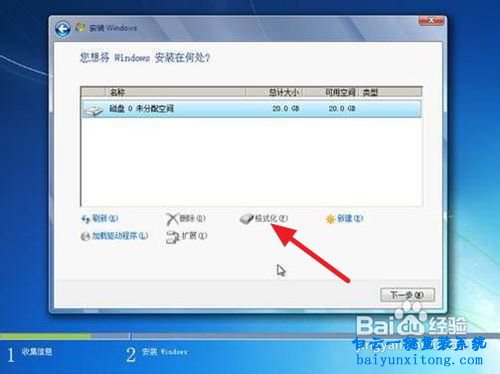
8、點(diǎn)擊上圖中的“下一步”,出現(xiàn)如下界面。這時(shí)就開(kāi)始了win7系統(tǒng)安裝,整個(gè)過(guò)程大約需要10~20分鐘(這取決于你的C盤(pán)大小及計(jì)算機(jī)配置)。
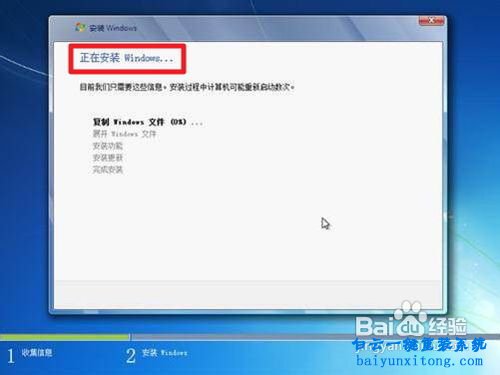
9、安裝完成,啟動(dòng)系統(tǒng)服務(wù)。

10、安裝完成,即將重新啟動(dòng)。
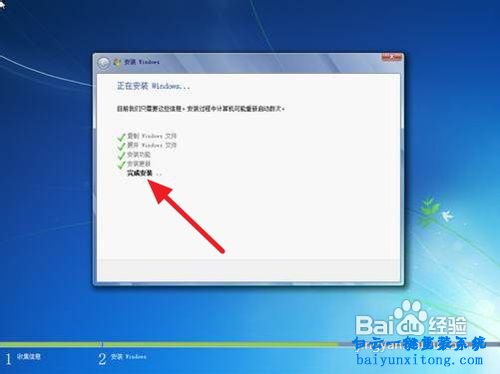
11、電腦自動(dòng)重新啟動(dòng)。

12、重新啟動(dòng)之后,即可看到win7的啟動(dòng)畫(huà)面。別著急,安裝還沒(méi)完成哦!

13、win7系統(tǒng)安裝程序檢查系統(tǒng)配置、性能,這個(gè)過(guò)程會(huì)持續(xù)10分鐘。
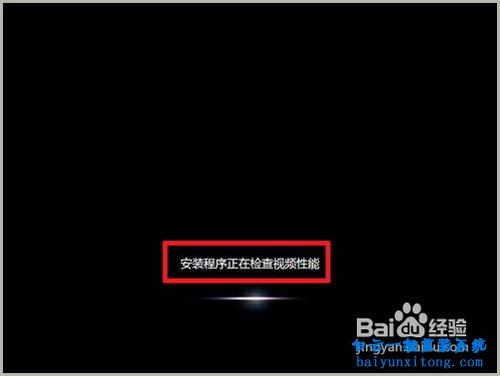
14、輸入個(gè)人信息。
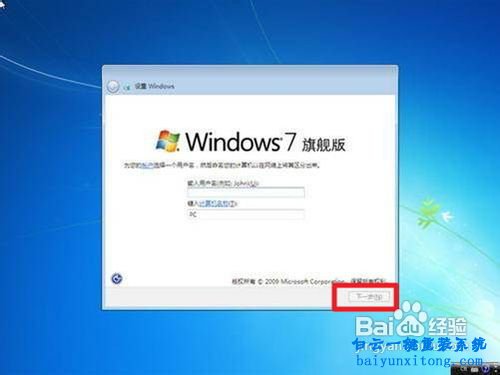
15、為自己的電腦設(shè)置密碼
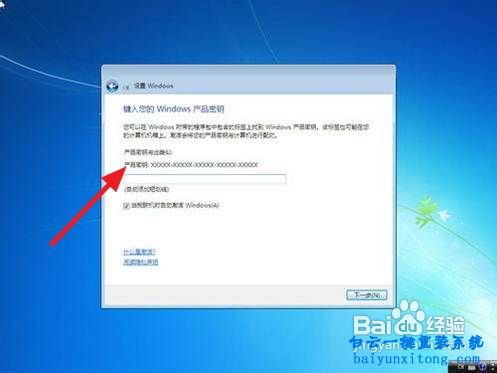
17、詢(xún)問(wèn)是否開(kāi)啟自動(dòng)更新。建議選“以后詢(xún)問(wèn)我”,詳細(xì)情況看注釋2
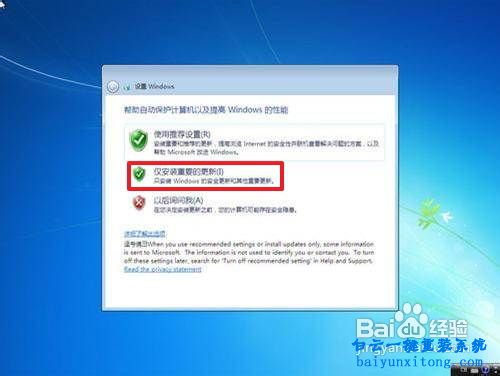
18、調(diào)整日期、時(shí)間。建議不要調(diào)整。

19、配置網(wǎng)絡(luò)。請(qǐng)根據(jù)電腦網(wǎng)絡(luò)的實(shí)際安全性選擇。如果安裝時(shí)電腦未聯(lián)網(wǎng),則不會(huì)出現(xiàn)此對(duì)話(huà)框。

20、Win7系統(tǒng)正在根據(jù)您的設(shè)置配置系統(tǒng),這個(gè)過(guò)程會(huì)持續(xù)5分鐘。然后,就可以享受到win7系統(tǒng)帶給你的無(wú)限體驗(yàn)啦!
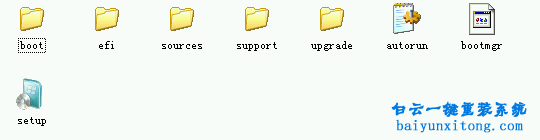

2、準(zhǔn)備安裝。如圖,點(diǎn)擊“現(xiàn)在安裝”。


3、安裝程序啟動(dòng),稍等片刻。


4、許可協(xié)議。勾選“我接受許可條款”復(fù)選框,點(diǎn)擊“下一步”。
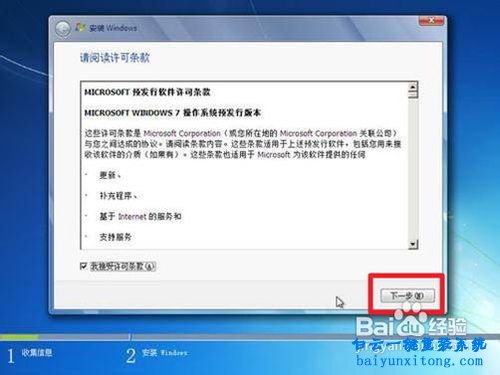
5、選擇安裝類(lèi)型。如果是系統(tǒng)崩潰重裝系統(tǒng),請(qǐng)點(diǎn)擊“自定義(高級(jí))”;如果想從XP、Vista安裝Win7,可以點(diǎn)擊“升級(jí)”(不推薦,速度較慢)。
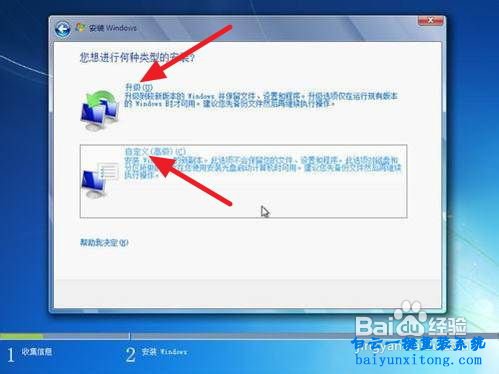
6、選擇安裝盤(pán)。這里磁盤(pán)沒(méi)有分區(qū)。
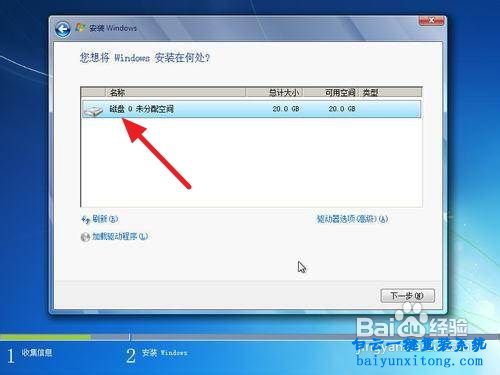
7、點(diǎn)擊上圖中的“高級(jí)”選項(xiàng),就出現(xiàn)如下界面。可以利用這些功能進(jìn)行分區(qū)。
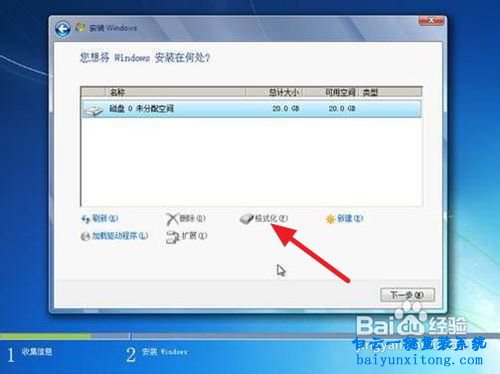
8、點(diǎn)擊上圖中的“下一步”,出現(xiàn)如下界面。這時(shí)就開(kāi)始了win7系統(tǒng)安裝,整個(gè)過(guò)程大約需要10~20分鐘(這取決于你的C盤(pán)大小及計(jì)算機(jī)配置)。
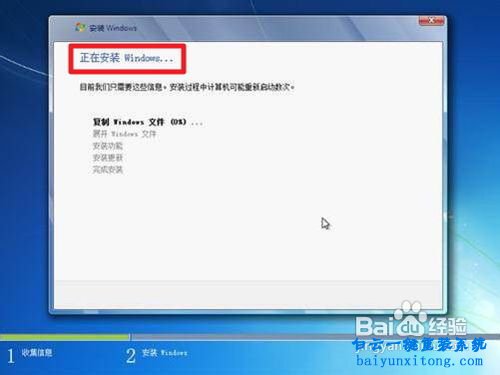
9、安裝完成,啟動(dòng)系統(tǒng)服務(wù)。

10、安裝完成,即將重新啟動(dòng)。
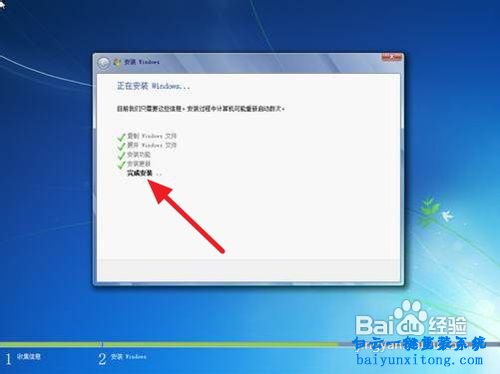
11、電腦自動(dòng)重新啟動(dòng)。

12、重新啟動(dòng)之后,即可看到win7的啟動(dòng)畫(huà)面。別著急,安裝還沒(méi)完成哦!

13、win7系統(tǒng)安裝程序檢查系統(tǒng)配置、性能,這個(gè)過(guò)程會(huì)持續(xù)10分鐘。
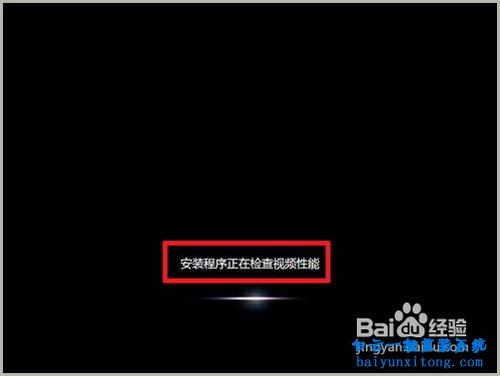
14、輸入個(gè)人信息。
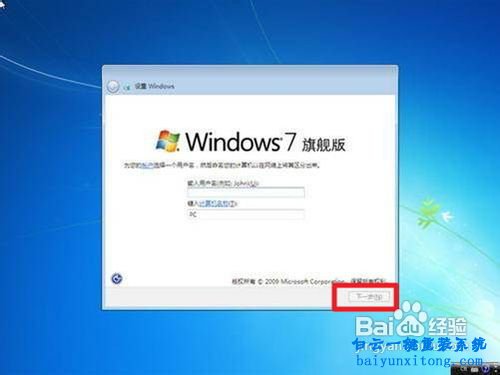
15、為自己的電腦設(shè)置密碼
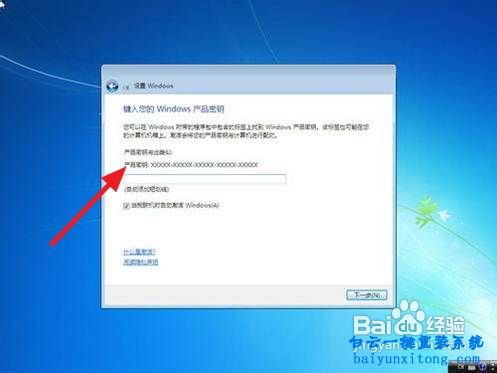
17、詢(xún)問(wèn)是否開(kāi)啟自動(dòng)更新。建議選“以后詢(xún)問(wèn)我”,詳細(xì)情況看注釋2
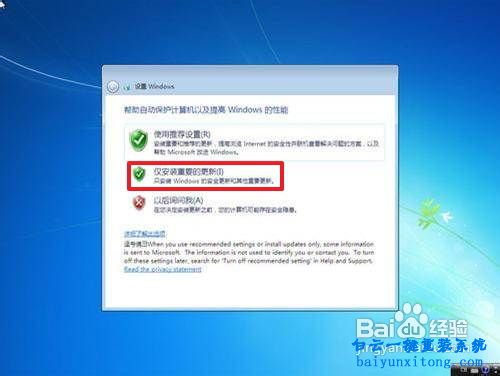
18、調(diào)整日期、時(shí)間。建議不要調(diào)整。

19、配置網(wǎng)絡(luò)。請(qǐng)根據(jù)電腦網(wǎng)絡(luò)的實(shí)際安全性選擇。如果安裝時(shí)電腦未聯(lián)網(wǎng),則不會(huì)出現(xiàn)此對(duì)話(huà)框。

20、Win7系統(tǒng)正在根據(jù)您的設(shè)置配置系統(tǒng),這個(gè)過(guò)程會(huì)持續(xù)5分鐘。然后,就可以享受到win7系統(tǒng)帶給你的無(wú)限體驗(yàn)啦!

以上就是電腦win7系統(tǒng)怎么安裝的具體教程,win7系統(tǒng)安裝過(guò)程比較長(zhǎng),不過(guò)由于安裝的原版純凈版的系統(tǒng),沒(méi)有第三方修改刪除一些不必要的軟件,在win7系統(tǒng)的體驗(yàn)上會(huì)更好一些,但是僅限于高配置的電腦,低配電腦用起來(lái)肯定是沒(méi)有g(shù)host版系統(tǒng)流暢的。如果需要了解更簡(jiǎn)單的ghost版win7系統(tǒng)安裝教程可以查看小編為大家推薦的【最簡(jiǎn)單的windows7系統(tǒng)重裝】傻瓜式的教程,基本上一看就會(huì)的重裝系統(tǒng)教程,如果有需要一定要收藏起來(lái)看看,以備需要的時(shí)候隨時(shí)使用。
同時(shí)小編再教大家查看電腦win7系統(tǒng)安裝要求,查看自己的電腦是否適合安裝win7系統(tǒng)。
1、首先在電腦瀏覽器搜Windows 7 Upgrade Advisor,并且下載下來(lái)。
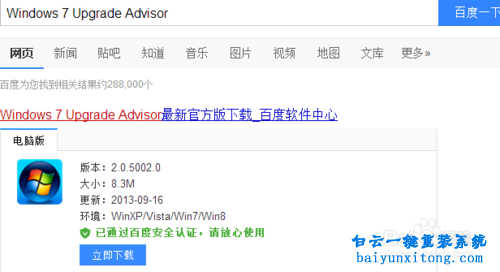
2、如果電腦系統(tǒng)中沒(méi)有安裝NET2.0會(huì)有提示,點(diǎn)擊是。
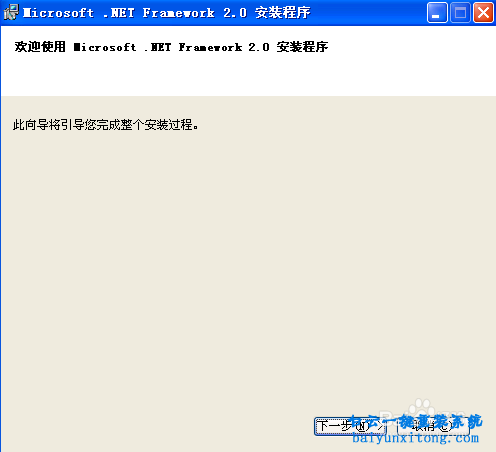
3、等待自動(dòng)下載完后,彈出安裝對(duì)話(huà)框點(diǎn)擊下一步。
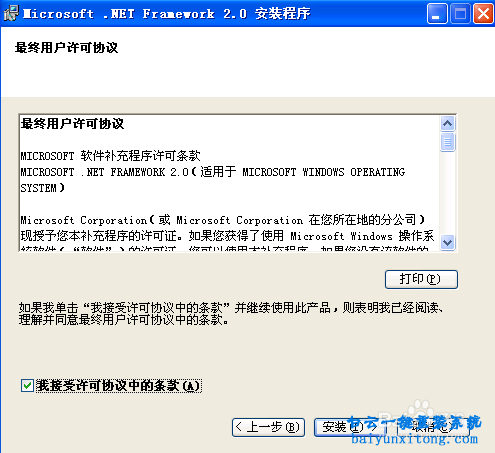
4、再選擇我接受協(xié)議條款,再點(diǎn)安裝。
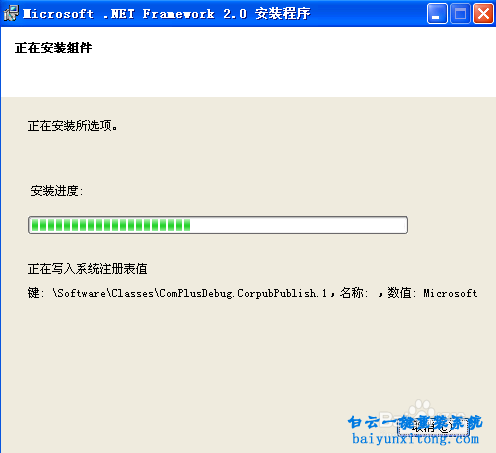
5、win7系統(tǒng)升級(jí)顧問(wèn)的組件安裝的比較慢,請(qǐng)等待它自動(dòng)安裝完成。
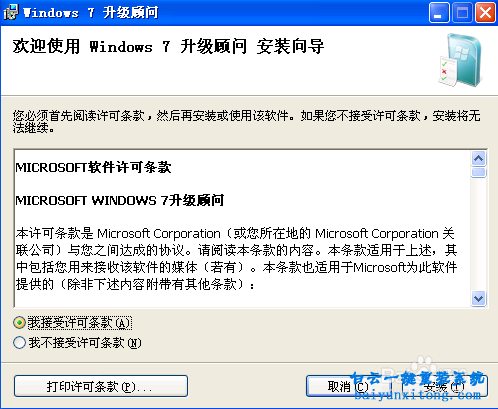
6、接上面的裝好之后,會(huì)自動(dòng)彈出助手安裝對(duì)話(huà)框,并且我接受——安裝。
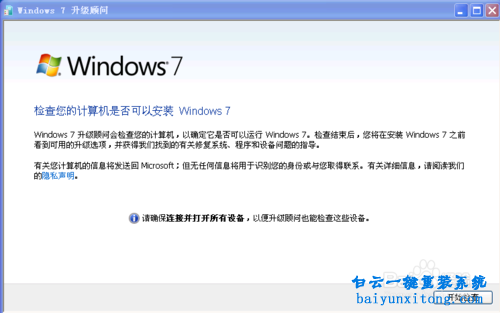
7、裝好了,在點(diǎn)擊右下角的開(kāi)始檢查。
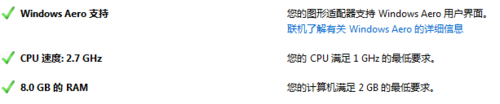
8、稍候就會(huì)報(bào)告電腦是否可以安裝WIN7系統(tǒng)了。
標(biāo)簽:
win7系統(tǒng)安裝
電腦win7系統(tǒng)怎么安裝的教程相關(guān)教程
- ThinkPad T14 2022銳龍版筆記本重裝系統(tǒng)Win11
- 榮耀MagicBook Pro銳龍版2020筆記本重裝系統(tǒng)Win11
- 如何使用重裝系統(tǒng)軟件重裝Win10
- 外星人Alienware X17 R1筆記本重裝系統(tǒng)Win11
- msi微星Modern15筆記本怎么重裝系統(tǒng)Win11
- Terrans Force X599 2070 97K筆記本重裝系統(tǒng)Win11
- 吾空X17武仙筆記本怎么重裝系統(tǒng)Win11
- 索尼VAIO侍14Ultra筆記本重裝系統(tǒng)Win10
- 榮耀MagicBook 14 2021銳龍筆記本重裝系統(tǒng)Win11
- 吾空迦紗ST筆記本怎么重裝系統(tǒng)Win11

Win10如何在非觸屏設(shè)備打開(kāi)經(jīng)典模式屏幕鍵盤(pán)|怎么打開(kāi)屏幕鍵盤(pán)使用搭載win10系統(tǒng)的 觸屏設(shè)備用戶(hù)打開(kāi)屏幕鍵盤(pán),可以直接按設(shè)置 - 設(shè)備 - 輸入,里面就可以找到屏幕鍵盤(pán)的開(kāi)關(guān)。 但是對(duì)

聯(lián)想拯救者刃7000K 2021臺(tái)式電腦11代CPU怎么裝Win7聯(lián)想拯救者刃7000K 2021系列臺(tái)式電腦,是聯(lián)想推出的臺(tái)式電腦,目前共有4款產(chǎn)品。英特爾酷睿i開(kāi)頭11代系列處理器,默認(rèn)預(yù)裝